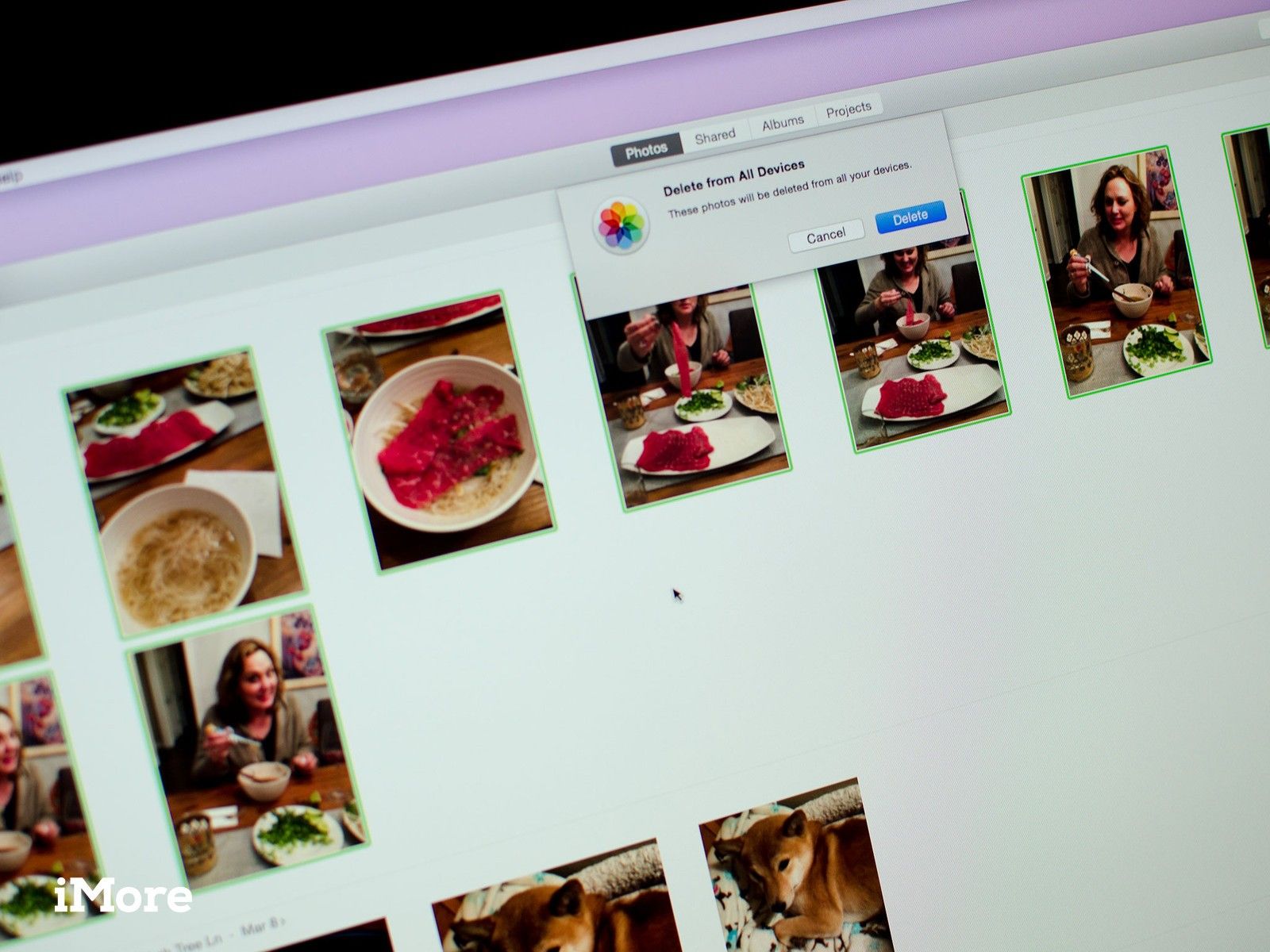
Независимо от того, пытаетесь ли вы освободить хранилище, сражаетесь с дубликатами, удаляете личные фотографии, которые больше никому не нужны, или просто удаляете плохие снимки, программа «Фото для Mac» позволяет легко удалять одно или несколько изображений или видео сразу!
Если вы используете библиотеку фотографий iCloud, все, что вы удаляете на своем Mac, будет также удалено на всех других устройствах с поддержкой библиотеки фотографий iCloud, включая iPhone и / или iPad. Удаленные изображения и видео могут быть восстановлены на срок до 30 дней (если на вашем компьютере нет свободного места) или могут быть удалены немедленно и навсегда. Вот как!
Как удалить картинки или видео в Фото для Mac
Вы можете выбрать одно изображение или видео щелкающий на нем, ряд фотографий или видео, нажав на первый, а затем Сдвиг клик на последнем, или несколько произвольных картинок или видео от командная кнопка мышь на каждом из них по очереди.
- Запустите Фото приложение на вашем Mac.
Выберите фото или видео Вы хотите удалить
![]()
- Щелкните правой кнопкой мыши на образ или Shift-нажмите на кучу, а затем щелкните правой кнопкой мыши и нажмите удалять. (Вы также можете нажать на изображение и нажать удалять на вашей клавиатуре, или команда + удалить пропустить диалог подтверждения.)
Нажмите удалять подтвердить, если будет предложено.
![]()
Как удалить весь альбом в Фото для Mac
Вы также можете удалить некоторые или все изображения или видео, сгруппированные по фотографиям в альбом.
- Запустите Фотографий приложение на вашем Mac.
Нажми на альбом Вы хотели бы удалить.
![]()
- Щелкните правой кнопкой мыши на альбом Вы хотите удалить и нажмите удалять. (Вы также можете нажать на альбом и нажать удалять ключ на клавиатуре, или команда + удалить пропустить диалог подтверждения.)
Нажмите удалять чтобы подтвердить.
![]()
Альбом больше не будет отображаться на вашей боковой панели.
Как восстановить удаленные фотографии или видео в Фото для Mac
Если вы удалите изображение или видео случайно или позже пожалеете об этом, у вас есть 30 дней, чтобы отменить их.
- Запустите Фото приложение на вашем Mac.
Нажмите на Недавно удалено папка на боковой панели.
![]()
- Нажми на фотографий или же ролики Вы хотите восстановить. Появится синяя галочка, указывающая, что они были выбраны.
Нажми на оправляться Кнопка в правом верхнем углу.
![]()
Как навсегда удалить фотографии или видео в Фото для Mac
Если вы хотите убедиться, что удаленное изображение или видео немедленно уничтожены и не могут быть восстановлены, вы также можете это сделать.
- Запустите Фото приложение на вашем Mac.
Нажмите на Недавно удалено папка на боковой панели.
![]()
- Нажми на фотографий или же ролики Вы хотите удалить навсегда.
Нажми на удалять Кнопка в правом верхнем углу. На экране появится приглашение: просто нажмите «Удалить», и все готово!
![]()
Есть ли какие-либо вопросы по фото для Mac?
Если вам нужна помощь в удалении фотографий или видео или у вас есть какие-либо вопросы о программе «Фото для Mac», оставьте их в комментариях ниже!
Обновлено март 2019 года: Обновленные шаги и убедитесь, что все в актуальном состоянии для последней версии MacOS.
Фотографии для Mac
Оцените статью!

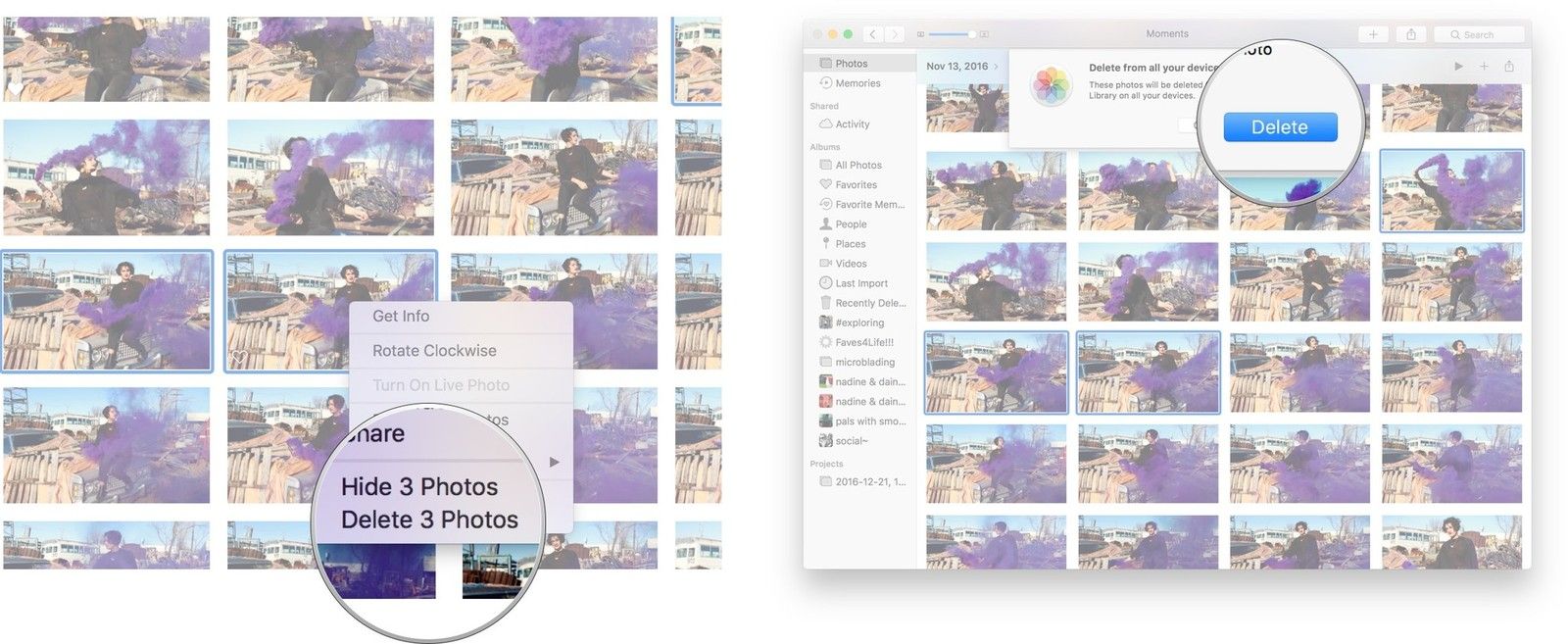
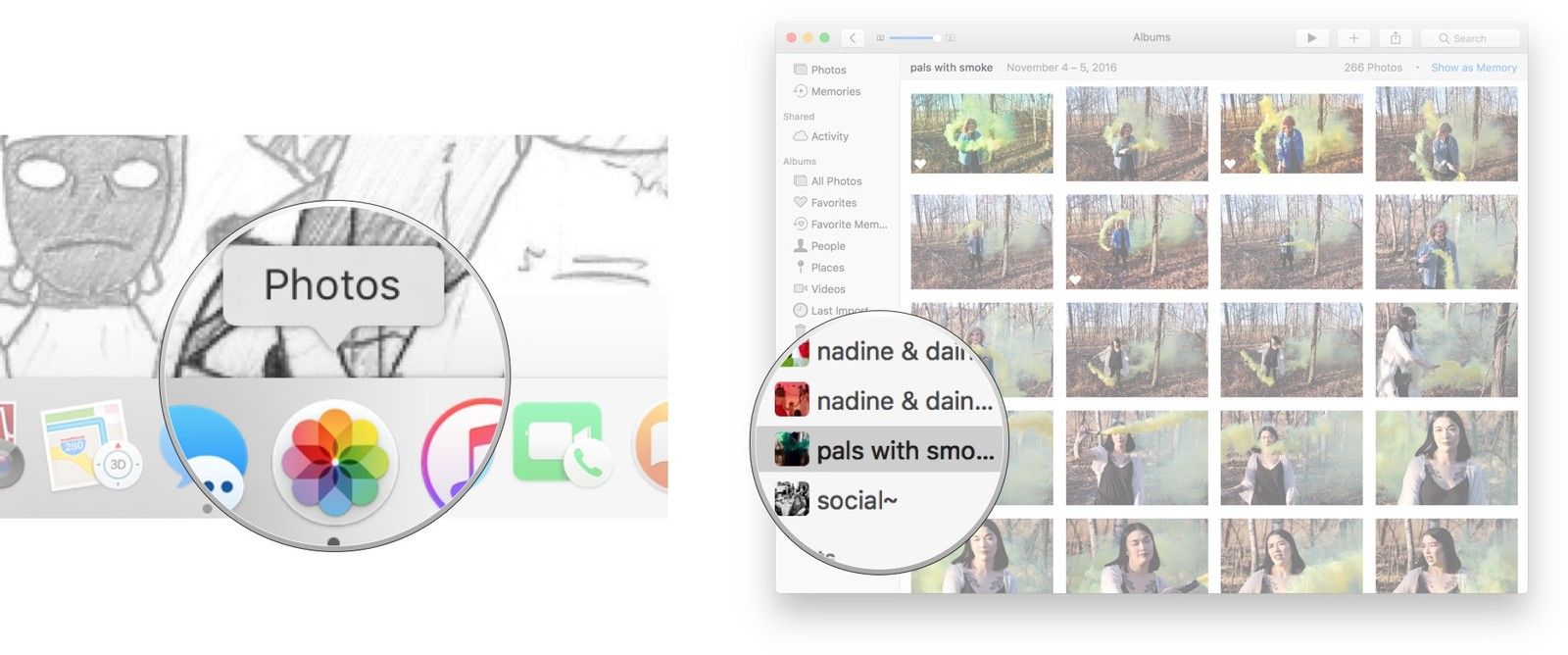
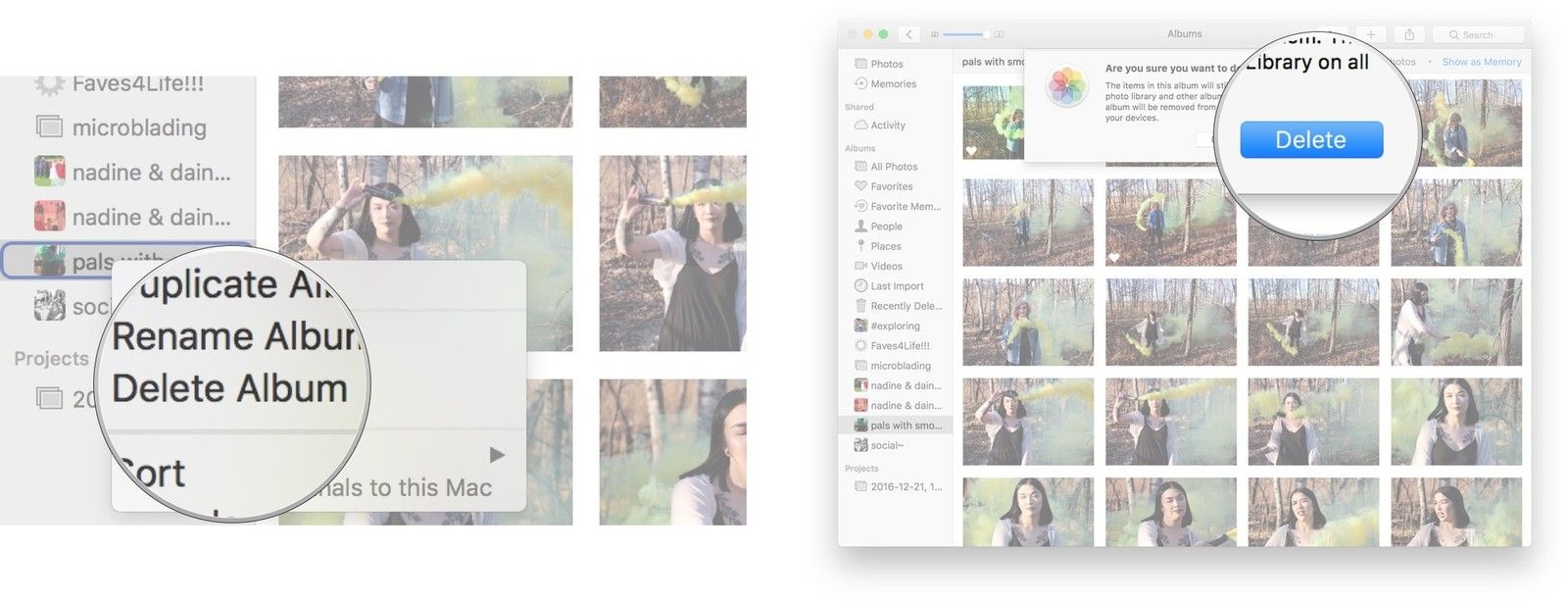
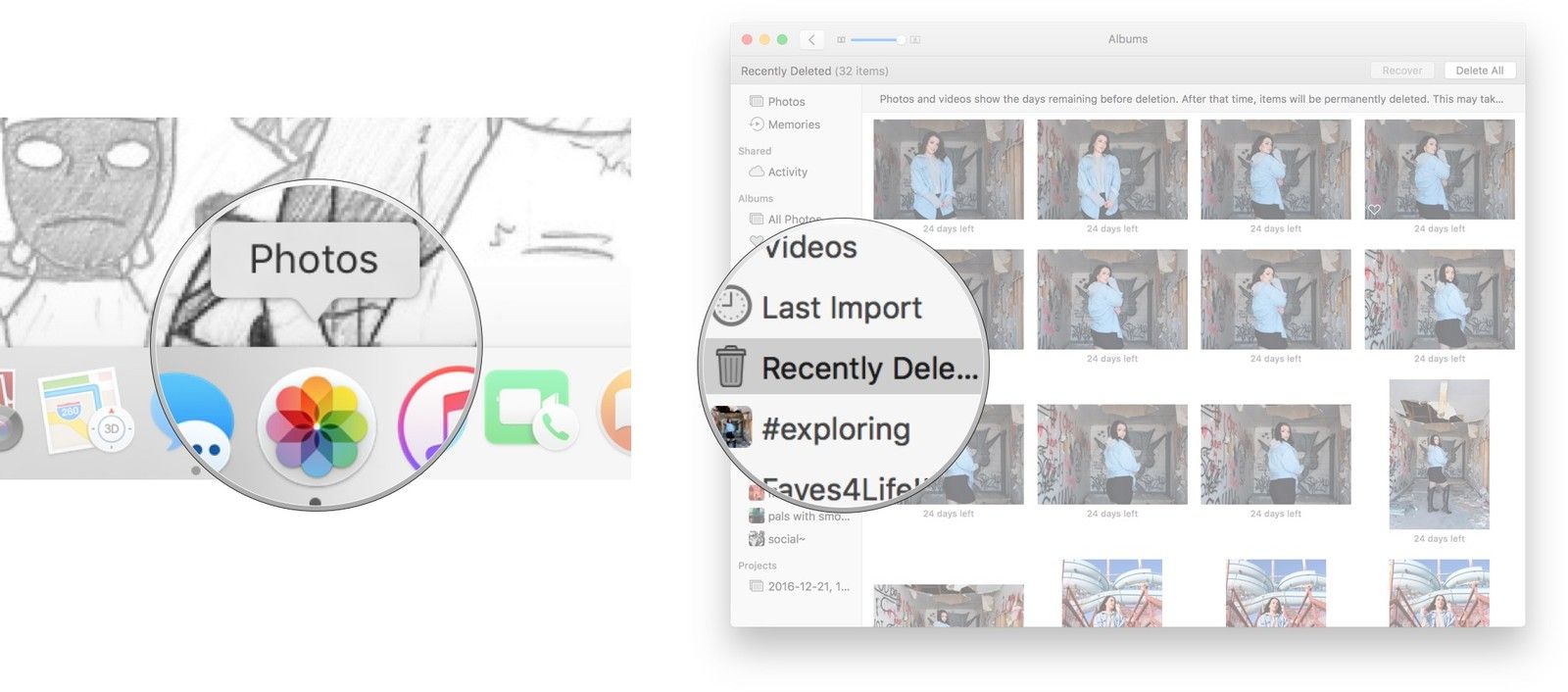

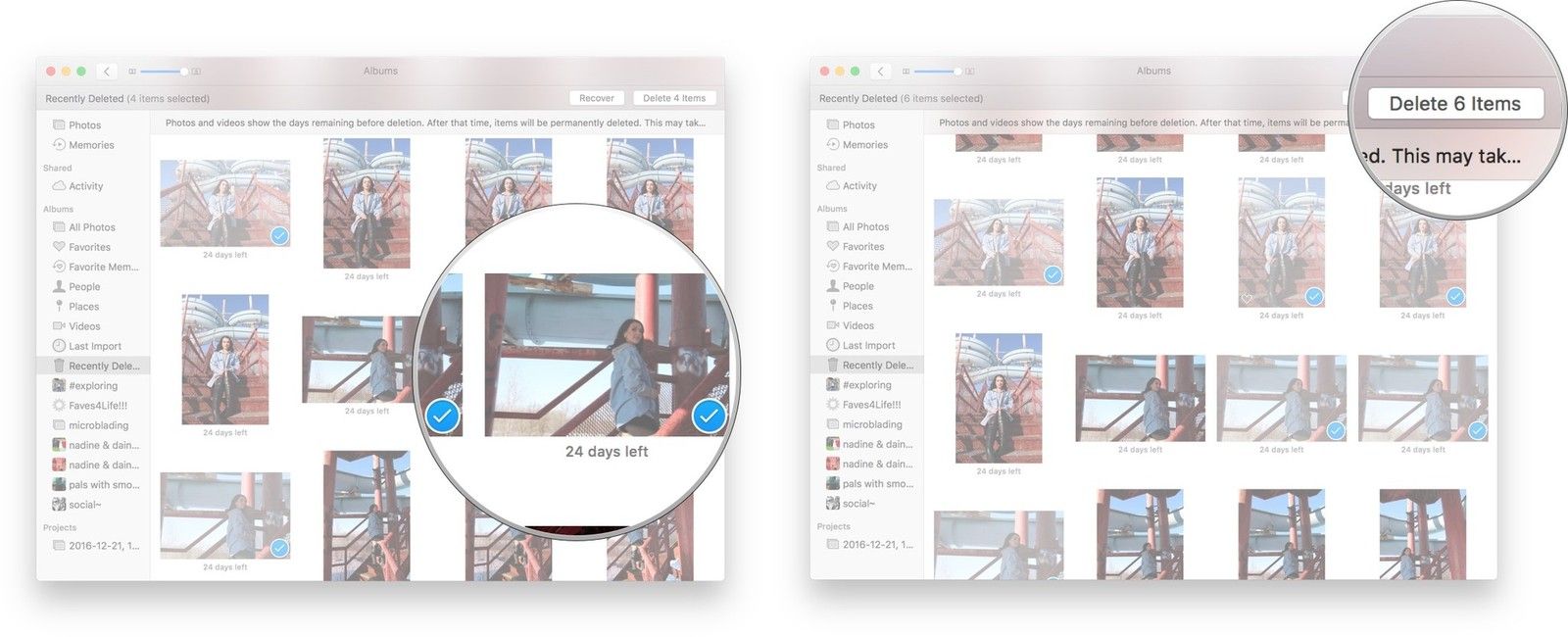

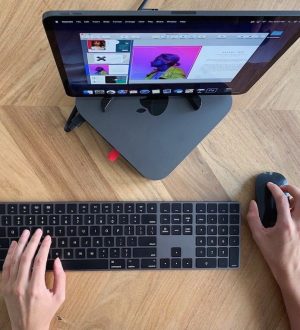
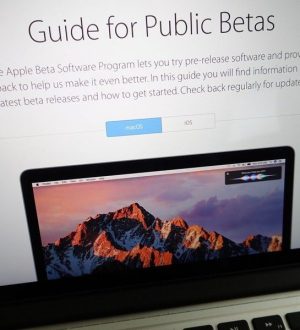
Отправляя сообщение, Вы разрешаете сбор и обработку персональных данных. Политика конфиденциальности.